
Mengatur informasi masuk dan keamanan Akun Apple Anda di Mac
Anda menggunakan pengaturan Masuk & Keamanan Akun Apple untuk mengubah alamat email, nomor telepon, dan pengaturan keamanan yang terkait dengan Akun Apple Anda.
Buka app Pengaturan Sistem
 di Mac Anda.
di Mac Anda.Klik nama Anda di bagian atas bar samping.
Jika Anda tidak melihat nama Anda, klik “Masuk”, masukkan alamat email atau nomor telepon Akun Apple Anda, lalu masukkan kata sandi Anda.
Klik Masuk & Keamanan, lalu lihat atau ubah hal berikut:
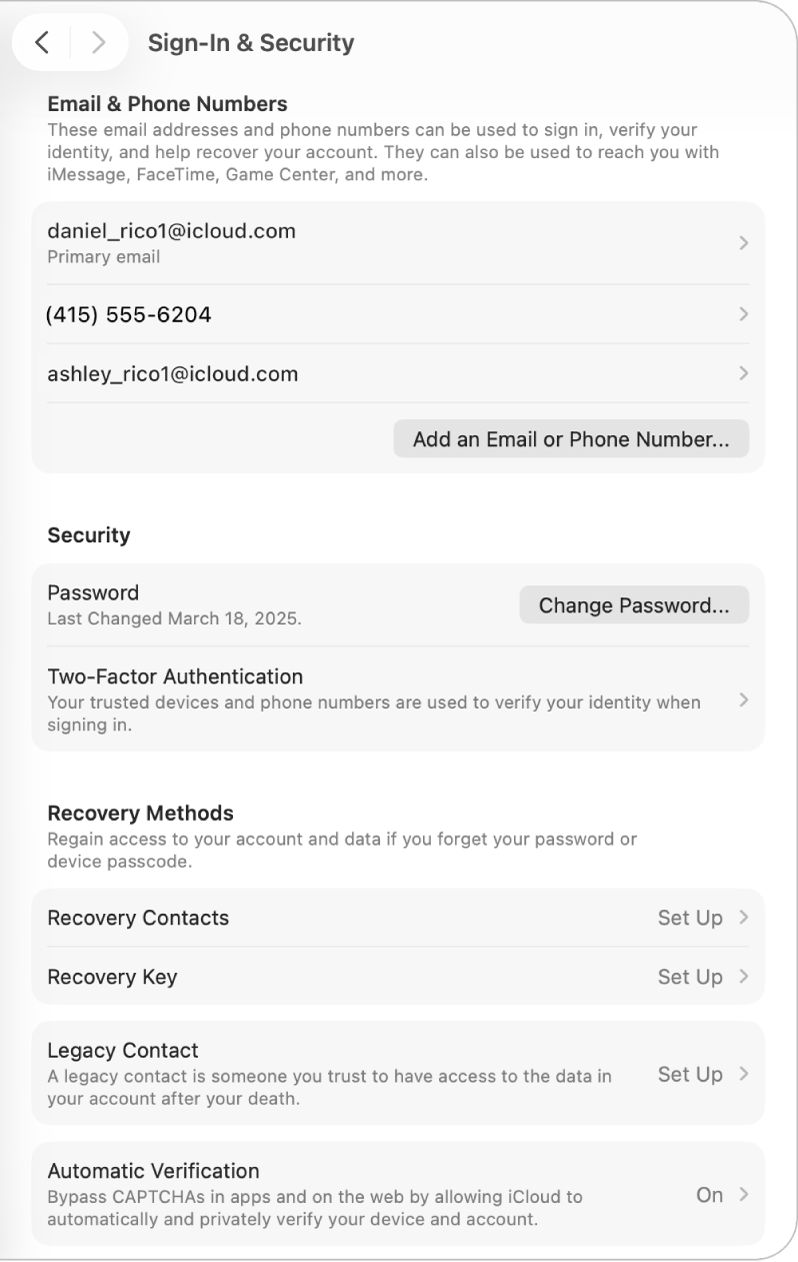
Email & Nomor Telepon: Kelola alamat email dan nomor telepon yang dapat Anda gunakan untuk masuk ke Akun Apple Anda. Untuk menambahkan satu, klik Tambah Email atau Nomor Telepon; untuk menghapus satu, pilih, lalu klik Hapus dari Akun. Lihat Mengelola detail masuk Akun Apple Anda.
Kata Sandi: Klik Ubah Kata Sandi untuk mengubah kata sandi Akun Apple Anda. Kata sandi melindungi informasi yang dikaitkan dengan Akun Apple Anda, termasuk informasi pembayaran dan pengiriman, informasi iCloud, informasi media serta pembelian, dan lainnya. Lihat Mempelajari cara kata sandi digunakan.
Autentikasi Dua Faktor: Klik untuk melihat apakah autentikasi dua faktor dinyalakan. (Ini dinyalakan secara otomatis di sebagian besar komputer Mac.)
Jika nyala, Anda dapat menambahkan atau menghapus nomor telepon tepercaya, mengatur kunci keamanan, atau mendapatkan kode verifikasi.
Jika mati, klik “Nyalakan Autentikasi Dua Faktor” untuk mulai menggunakannya. Setelah Anda mengatur autentikasi dua faktor, Anda harus menggunakannya saat masuk ke akun—Anda tidak dapat mematikannya.
Kontak Pemulihan: Pilih hingga lima orang yang Anda kenal dan percayai untuk menjadi kontak pemulihan akun. Jika Anda pernah terkunci dari akun Anda, kontak pemulihan adalah seseorang yang dapat memverifikasi identitas Anda dan membantu Anda mendapatkan kembali akses, tanpa dapat mengakses akun Anda dan data mereka sendiri.
Pilihan ini hanya muncul jika Anda menggunakan autentikasi dua faktor.
Untuk mengatur kontak pemulihan, klik Kontak Pemulihan, klik Tambah Kontak Pemulihan, lalu ikuti instruksi pada layar. Untuk membantu teman atau anggota keluarga mendapatkan kembali akses ke akun mereka, klik Kontak Pemulihan, klik nama mereka, lalu klik Dapatkan Kode Pemulihan. Lihat artikel Dukungan Apple Mengatur kontak pemulihan akun dan Membantu teman atau anggota keluarga sebagai kontak pemulihan akun mereka.
Kunci Pemulihan: Atur kunci pemulihan untuk meningkatkan keamanan akun Anda. Klik Kunci Pemulihan, klik Nyalakan, lalu ikuti instruksi pada layar. Lihat artikel Dukungan Apple Mengatur kunci pemulihan untuk Akun Apple Anda.
Kontak Pewaris: Tunjuk orang yang dapat mengakses data Akun Apple Anda jika Anda meninggal. Kontak Pewaris Anda dapat siapa pun yang Anda pilih—mereka bahkan tidak memerlukan Akun Apple atau perangkat Apple. Untuk menetapkan Kontak Pewaris, klik Kontak Pewaris, klik Tambah Kontak Pewaris, lalu ikuti instruksi pada layar. Lihat artikel Dukungan Apple Cara menambahkan Kontak Pewaris untuk Akun Apple Anda.
Verifikasi Otomatis: Nyalakan untuk melewati CAPTCHA di app dan di web dengan mengizinkan iCloud untuk memverifikasi perangkat dan akun Anda secara otomatis dan rahasia.
Untuk informasi mengenai mengubah pengaturan Akun Apple Anda di situs web Akun Apple, lihat halaman Akun Apple Anda.
Untuk informasi mengenai mengubah pengaturan Akun Apple menggunakan iPhone atau iPad Anda, lihat Masuk dan mengelola Akun Apple Anda di iPhone Anda di Petunjuk Pengguna iPhone atau Masuk dan mengelola Akun Apple Anda di iPad Anda di Petunjuk Pengguna iPad.